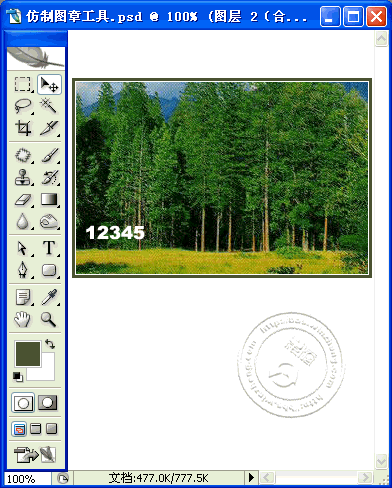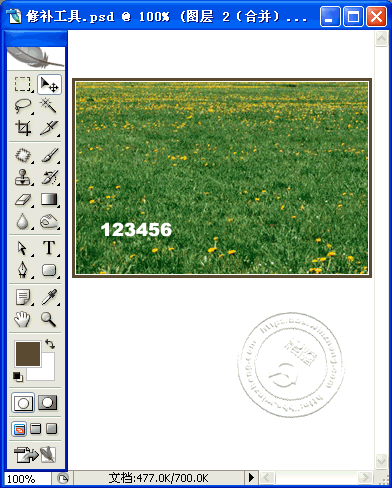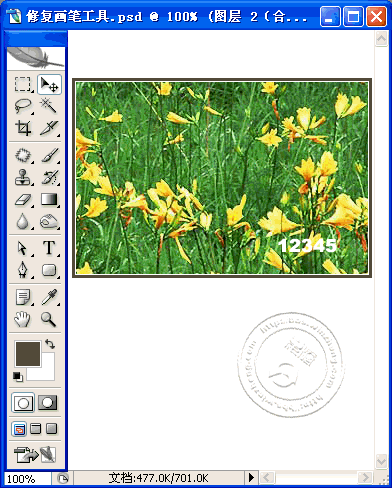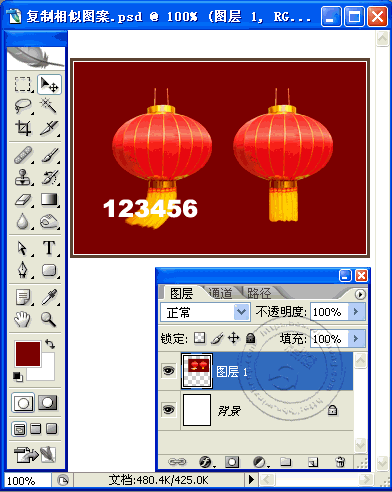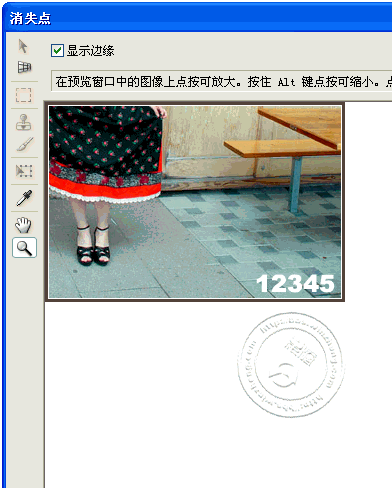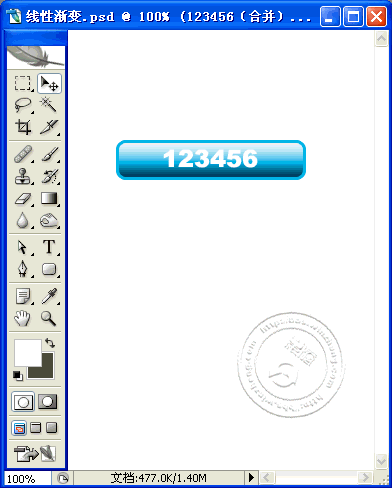|
经常大家会从网上找一些图片,但是有的图片都是打上水印或者有文字内容的,以下方法可以很简单、快速的去除图中文字,可以参考! 一、用photoshop的仿制图章工具去除图片中的文字。 具体的操作是:选取仿制图章工具,按住Alt键,在无文字区域点击相似的色彩或图案采样,然后在文字区域拖动鼠标复制以复盖文字。要注意的是,采样点即为复制的起始点。选择不同的笔刷直径会影响绘制的范围,而不同的笔刷硬度会影响绘制区域的边缘融合效果。 动画演示如下图:
如果图片的背景色彩或图案比较一致,使用Photoshop修补工具去除文字就比较方便。 具体的操作如下:选取修补工具,在公共栏中选择修补项为“源”,关闭“透明”选项。然后用修补工具框选文字,拖动到无文字区域中色彩或图案相似的位置,松开鼠标就完成复制。修补工具具有自动匹配颜色的功能,复制出的效果与周围的色彩较为融合,这是仿制图章工具所不具备的。 动画演示如下: 三、用修复画笔工具去除图片上的文字。 操作的方法与仿制图章工具相似。按住Alt键,在无文字区域点击相似的色彩或图案采样,然后在文字区域拖动鼠标复制以复盖文字。只是修复画笔工具与修补工具一样,也具有自动匹配颜色的功能,可根据需要进行选用。 动画演示如下: 四、用Photoshop的复制图层和变形工具去除图像中的文字。 在某些图像有相似部分的情况下,我们可以框选无文字区域的相似图形(或图案),按Ctrl+j键将其复制成新的图层,再利用变形工具将其变形,直接用以覆盖文字。这样处理更为快捷。 动画演示如下: 五、用Photoshop的灭点滤镜去除图像中的文字。 对于一些透视效果较强的画面(如地板),可以应用Photoshop CS3的“消失点”滤镜进行处理。 操作的方法:框选要处理的文字区域,(防止选区以外的部分也被覆盖)执行菜单命令:滤镜→消失点,进入消失点滤镜编辑界面。 动画演示如下:
对于某些背景色为垂直线性渐变颜色的图标,我们可以用Photoshop选区复制的简便方法去除图像上的文字。 具体方法是:用矩形选框工具在无文字区域中作一个选区,选区不宜太宽,高度应高于文字。然后按住Ctrl+Alt键,连续按方向键(→或←),直至完全覆盖文字则可。 动画演示如下: (责任编辑:admin) |